Megjegyzés
Az oldalhoz való hozzáféréshez engedély szükséges. Megpróbálhat bejelentkezni vagy módosítani a címtárat.
Az oldalhoz való hozzáféréshez engedély szükséges. Megpróbálhatja módosítani a címtárat.
Ebből a cikkből megtudhatja, hogyan integrálhatja a Qumu Cloudot a Microsoft Entra ID-val. Ha integrálja a Qumu Cloudot a Microsoft Entra ID-val, a következőket teheti:
- A Microsoft Entra ID-ben szabályozható, ki férhet hozzá a Qumu Cloudhoz.
- Engedélyezze a felhasználóknak, hogy automatikusan bejelentkezhessenek a Qumu Cloudba a Microsoft Entra-fiókjukkal.
- A fiókokat egy központi helyen kezelheti.
Előfeltételek
A cikkben ismertetett forgatókönyv feltételezi, hogy már rendelkezik a következő előfeltételekkel:
- Aktív előfizetéssel rendelkező Microsoft Entra-felhasználói fiók. Ha még nem rendelkezik ilyen fiókkal, létrehozhat egy fiókot ingyenes.
- Az alábbi szerepkörök egyike:
- A Qumu Cloud egyszeri bejelentkezésre (SSO) engedélyezett előfizetése.
Forgatókönyv leírása
Ebben a cikkben a Microsoft Entra egyszeri bejelentkezését konfigurálja és teszteli tesztkörnyezetben.
A Qumu Cloud támogatja SP és idp által kezdeményezett egyszeri bejelentkezést.
A Qumu Cloud támogatja a Just In Time felhasználók előkészítését.
Qumu Cloud hozzáadása a galériából
A Qumu Cloud Microsoft Entra-azonosítóba való integrálásának konfigurálásához fel kell vennie a Qumu Cloudot a katalógusból a felügyelt SaaS-alkalmazások listájára.
- Jelentkezzen be a Microsoft Entra felügyeleti központba legalább felhőalkalmazás-rendszergazdaként.
- Keresse meg az Entra ID>Enterprise-alkalmazásokat>Új alkalmazás.
- A Hozzáadás a katalógusból szakaszban a keresőmezőbe írja be Qumu Cloud.
- Válassza Qumu Cloud az eredménypanelen, majd adja hozzá az alkalmazást. Várjon néhány másodpercet, amíg az alkalmazás hozzá lesz adva a bérlőhöz.
Alternatív megoldásként használhatja a Vállalati Alkalmazáskonfiguráció Varázslót. Ebben a varázslóban hozzáadhat egy alkalmazást a bérlőhöz, hozzáadhat felhasználókat/csoportokat az alkalmazáshoz, szerepköröket rendelhet hozzá, és végigvezetheti az egyszeri bejelentkezés konfigurációját is. További információ a Microsoft 365 varázslóiról.
A Qumu Cloudhoz készült Microsoft Entra SSO konfigurálása és tesztelése
A Microsoft Entra SSO konfigurálása és tesztelése a Qumu Cloud használatával egy B.Simonnevű tesztfelhasználóval. Ahhoz, hogy az egyszeri bejelentkezés működjön, létre kell hoznia egy kapcsolati kapcsolatot egy Microsoft Entra-felhasználó és a Qumu Cloud kapcsolódó felhasználója között.
A Microsoft Entra SSO Qumu Cloud használatával történő konfigurálásához és teszteléséhez hajtsa végre a következő lépéseket:
-
A Microsoft Entra SSO konfigurálása annak érdekében, hogy a felhasználók használhassák ezt a funkciót.
- Microsoft Entra tesztfelhasználói létrehozása – a Microsoft Entra egyszeri bejelentkezésének tesztelése B.Simonnal.
- A Microsoft Entra tesztfelhasználói hozzárendelése – lehetővé teszi, hogy B.Simon a Microsoft Entra egyszeri bejelentkezését használja.
-
Qumu Cloud SSO konfigurálása – az egyszeri bejelentkezési beállítások alkalmazásoldali konfigurálásához.
- Qumu Cloud-tesztfelhasználó létrehozása – a Qumu Cloudban B.Simon megfelelőjének létrehozásához, amely a felhasználó Microsoft Entra-ábrázolásához kapcsolódik.
- SSO- tesztelése – annak ellenőrzéséhez, hogy a konfiguráció működik-e.
A Microsoft Entra SSO konfigurálása
A Microsoft Entra SSO engedélyezéséhez kövesse az alábbi lépéseket.
Jelentkezzen be a Microsoft Entra felügyeleti központba legalább felhőalkalmazás-rendszergazdaként.
Keresse meg az Entra ID>Enterprise alkalmazásokat>Qumu Cloud>Egyszeri bejelentkezés.
A Egyetlen bejelentkezési módszer kiválasztása lapon válassza SAMLlehetőséget.
Az Egyszeri bejelentkezés beállítása SAML lapon válassza a Alapvető SAML konfiguráció ceruza ikont a beállítások szerkesztéséhez.

Ha egyszerű SAML-konfigurációs szakaszban az alkalmazást IDP kezdeményező módban szeretné konfigurálni, hajtsa végre a következő lépéseket:
a). A Azonosító szövegmezőbe írjon be egy URL-címet a következő mintával:
https://<subdomain>.qumucloud.com/saml/SSOb. A Válasz URL-cím szövegmezőbe írjon be egy URL-címet a következő mintával:
https://<subdomain>.qumucloud.com/saml/SSOHa sp által kezdeményezett módban szeretné konfigurálni az alkalmazást, válassza a További URL-címek beállítása lehetőséget, és hajtsa végre a következő lépést:
A Bejelentkezési URL-cím szövegmezőbe írjon be egy URL-címet a következő mintával:
https://<subdomain>.qumucloud.comJegyzet
Ezek az értékek nem valósak. Frissítse ezeket az értékeket a tényleges azonosítóval, válasz URL-címmel és bejelentkezési URL-címmel. Az értékek lekéréséhez lépjen kapcsolatba Qumu Cloud-ügyfél támogatási csapatával. Az Egyszerű SAML-konfiguráció szakaszban látható mintákra is hivatkozhat.
A Qumu Cloud-alkalmazás az SAML-állításokat egy adott formátumban várja, amelyhez egyéni attribútumleképezéseket kell hozzáadnia az SAML-tokenattribútumok konfigurációjához. Az alábbi képernyőképen az alapértelmezett attribútumok listája látható. Válassza a Szerkesztés ikont a Felhasználói attribútumok párbeszédpanel megnyitásához.
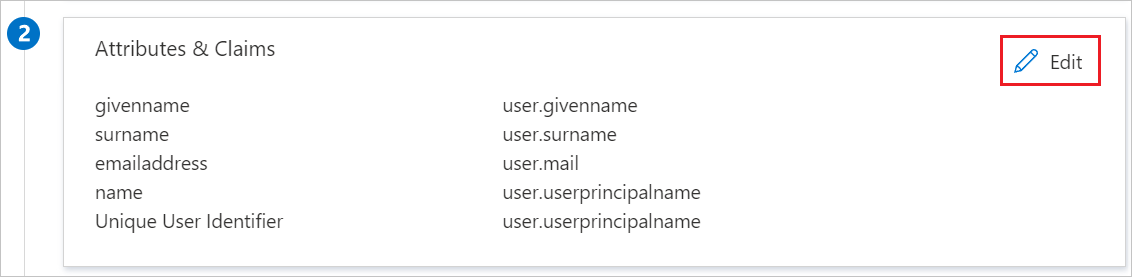
A fentieken kívül a Qumu Cloud-alkalmazás várhatóan néhány további attribútumot ad vissza az SAML-válaszban. A Felhasználói attribútumok párbeszédpanel Felhasználói jogcímek szakaszában hajtsa végre az alábbi lépéseket az SAML-tokenattribútum hozzáadásához az alábbi táblázatban látható módon:
Név Forrásattribútum urn:oid:2.5.4.42 felhasználó.keresztnév urn:oid:2.5.4.4 felhasználó.vezetéknév urn:oid:0.9.2342.19200300.100.1.3 felhasználó.email urn:oid:0.9.2342.19200300.100.1.1 felhasználó.felhasználófőneve a). Válassza az Új jogcím hozzáadása lehetőséget a Felhasználói jogcímek kezelése párbeszédpanel megnyitásához.
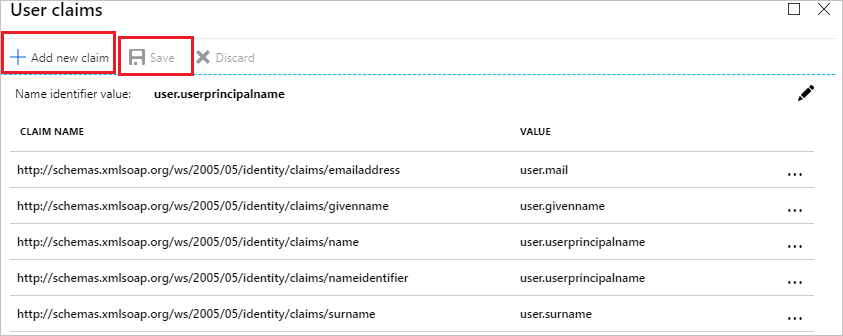
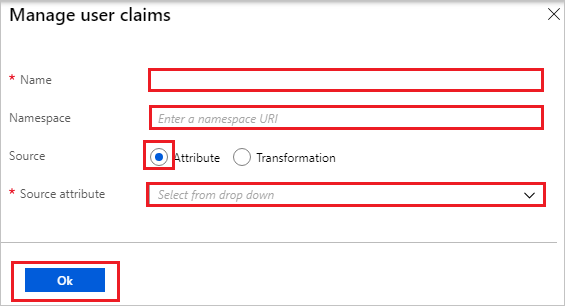
b. A Név szövegmezőbe írja be az adott sor attribútumnevét.
c) Hagyja üresen a névteret.
d. Válassza ki a forrást, mintattribútumot.
e. A Forrás attribútum listából írja be az adott sor attribútumértékét.
f. Válassza az Mentésgombot.
Az Egyszeri bejelentkezés beállítása SAML lapon, az SAML aláíró tanúsítvány szakaszban válassza a Letöltés lehetőséget a Federációs metaadatok XML fájl letöltéséhez a megadott beállítások közül a követelményeinek megfelelően, és mentse a számítógépre.
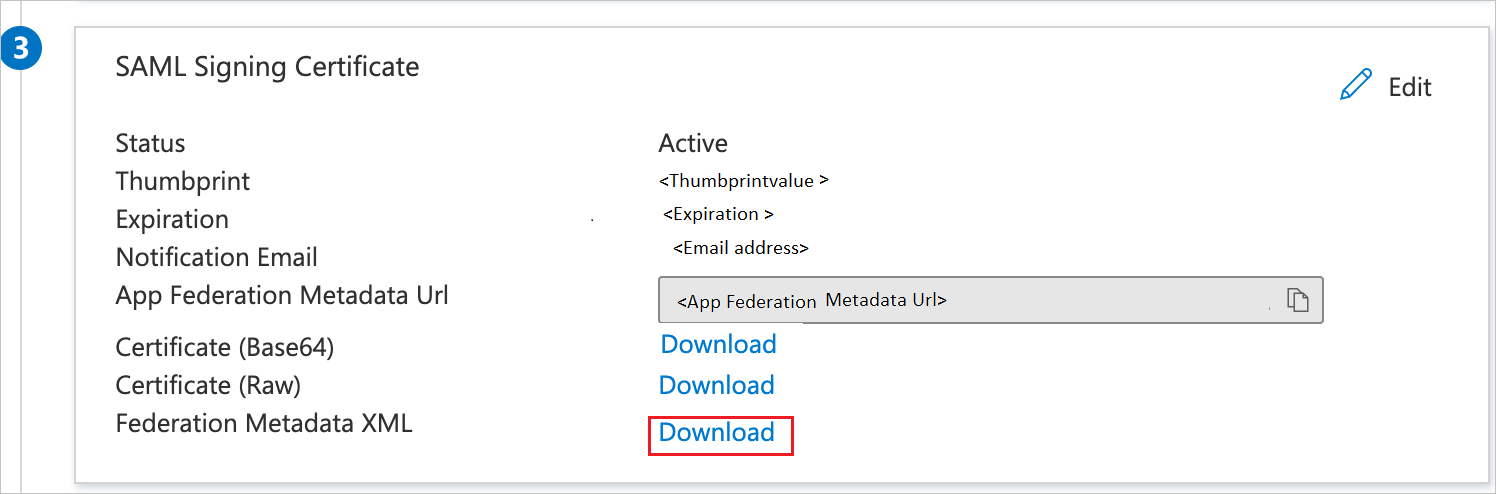
A Qumu Cloud beállítása szakaszban másolja ki a megfelelő URL-cím(ek)et a követelményeknek megfelelően.

Microsoft Entra tesztfelhasználó létrehozása és hozzárendelése
A B.Simon nevű tesztfelhasználói fiók létrehozásához kövesse a felhasználói fiók létrehozását és hozzárendelését rövid útmutatót.
Qumu Cloud SSO konfigurálása
Az egyszeri bejelentkezés Qumu Cloud oldalának konfigurálásához el kell küldenie a letöltött összevonási metaadatok XML- és a megfelelő másolt URL-címeket az alkalmazáskonfigurációból Qumu Cloud támogatási csapatának. Ezt a beállítást úgy állítják be, hogy az SAML SSO-kapcsolat megfelelően legyen beállítva mindkét oldalon.
Qumu Cloud-tesztfelhasználó létrehozása
Ebben a szakaszban egy Britta Simon nevű felhasználó jön létre a Qumu Cloudban. A Qumu Cloud támogatja az éppen időben történő felhasználói rendelkezésre állítást, amely alapértelmezés szerint engedélyezve van. Ebben a szakaszban nincs műveletelem. Ha egy felhasználó még nem létezik a Qumu Cloudban, a hitelesítés után létrejön egy új felhasználó.
Jegyzet
Ha manuálisan kell létrehoznia egy felhasználót, forduljon Qumu Cloud Client támogatási csapatához.
SSO teszt
Ebben a szakaszban az alábbi beállításokkal tesztelheti a Microsoft Entra egyszeri bejelentkezési konfigurációját.
SP kezdeményezve:
Válassza az alkalmazás tesztelése lehetőséget, ez a beállítás átirányítja a Qumu Cloud Sign on URL-címre, ahol elindíthatja a bejelentkezési folyamatot.
Lépjen közvetlenül a Qumu Cloud bejelentkezési URL-címére, és indítsa el onnan a bejelentkezési folyamatot.
IdP (Identitásszolgáltató) kezdeményezve:
- Válassza az alkalmazás tesztelése lehetőséget, és automatikusan be kell jelentkeznie ahhoz a Qumu Cloudhoz, amelyhez beállította az egyszeri bejelentkezést.
A Microsoft My Apps használatával is tesztelheti az alkalmazást bármilyen módban. Amikor kiválasztja a Qumu Cloud csempét a Saját alkalmazásokban, ha SP módban van konfigurálva, a rendszer átirányítja az alkalmazás bejelentkezési oldalára a bejelentkezési folyamat elindításához, és ha IDP módban van konfigurálva, akkor automatikusan be kell jelentkeznie a Qumu Cloudba, amelyhez beállította az egyszeri bejelentkezést. További információ a Saját alkalmazásokról a következő hivatkozáson található: Bevezetés a Saját alkalmazások.
Kapcsolódó tartalom
A Qumu Cloud konfigurálása után kényszerítheti a munkamenet-vezérlést, amely valós időben védi a szervezet bizalmas adatainak kiszivárgását és beszivárgását. A munkamenet-vezérlés a feltételes hozzáféréstől terjed ki. Megtudhatja, hogyan kényszerítheti ki a munkamenet-vezérlést a Microsoft Defender for Cloud Apps.